George Watts
I wish to inform you that AOMEI Backupper is the best software I have used previously. Thank you so much for this free backup software.
Ali Hossain
I recently found your Windows system/data backup software-AOMEI Backupper- and I must say, this is by far the best I have tried in the last 6 months.
Andreas Frankfurt
AOMEI Backupper is awesome. Its team solved ttough problem for me. I think it is a unique and personal software belonging to me.
What may cause this error?
Hard disk 1 quick 303 is a system diagnostics error given by HP System Diagnostics. This error was generally found after an accident with your HP laptop or notebook, like falling to the ground or being heavily hit by something. When you start your HP computer, it cannot boot successfully and redirect you to the System Diagnostics. After running the Primary Hard Disk Self Test, it gave you the hard disk quick 303 error. Sometimes, you may also see the hard disk 1 full 305 error.
What does it mean?
According to HP, the hard disk 1 301 error indicates that the hard drive may have failed. Therefore, you need to replace the hard drive. If your computer is covered under warranty, then you should contact HP support and let them replace it for you. If otherwise, you should backup the important data on the hard drive before it gets any worse with HP recovery disc, and then buy a HDD to replace the hard drive yourself. If you do not have a recovery disc, you can use a free backup software to backup hard drive.
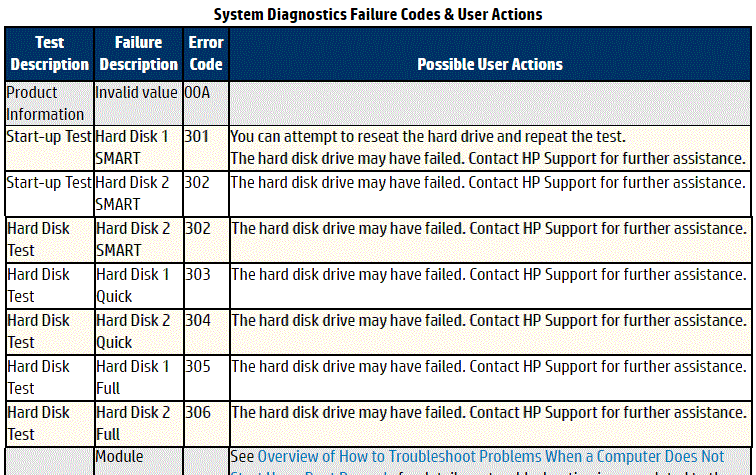
How to backup data on failing hard drive?
To backup failed drive, you can use free backup and restore software AOMEI Backupper. You can either installed the failed hard drive in another computer or use a bootable rescue media created by AOMEI Backupper to boot your computer that has the HP hard drive failure and then start to backup. You can download the freeware to create a bootable media on a random computer no matter whether it is 32 bit or 64 bit. After creating the bootable media, you can follow the steps below to backup broken hard drive:
1. Connect the bootable media you created to the broken laptop and start your laptop.
2. Press a specified key (in most of the case F10) to select the bootable media as the first boot device.
3. Connect an external hard drive to store the backup image while your laptop reboots into AOMEI Backupper’s screen.
4. Click “Disk Backup” under Backup tab.
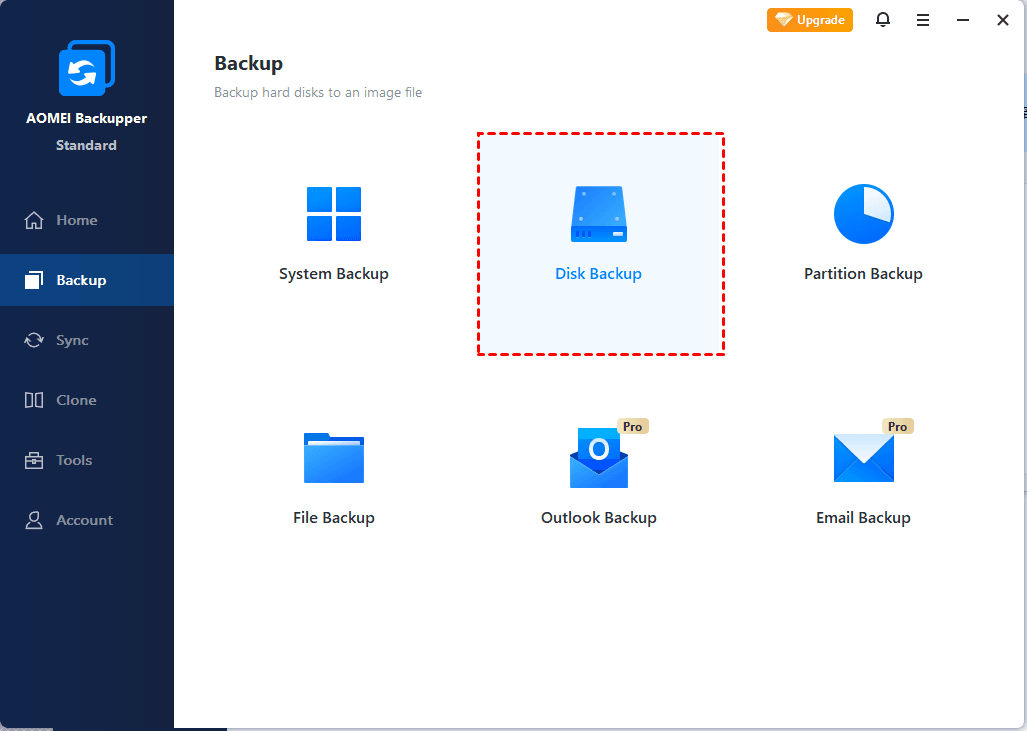
5. Click “Add Disk” to choose the laptop hard drive as backup source and select the external hard drive as the backup destination disk.
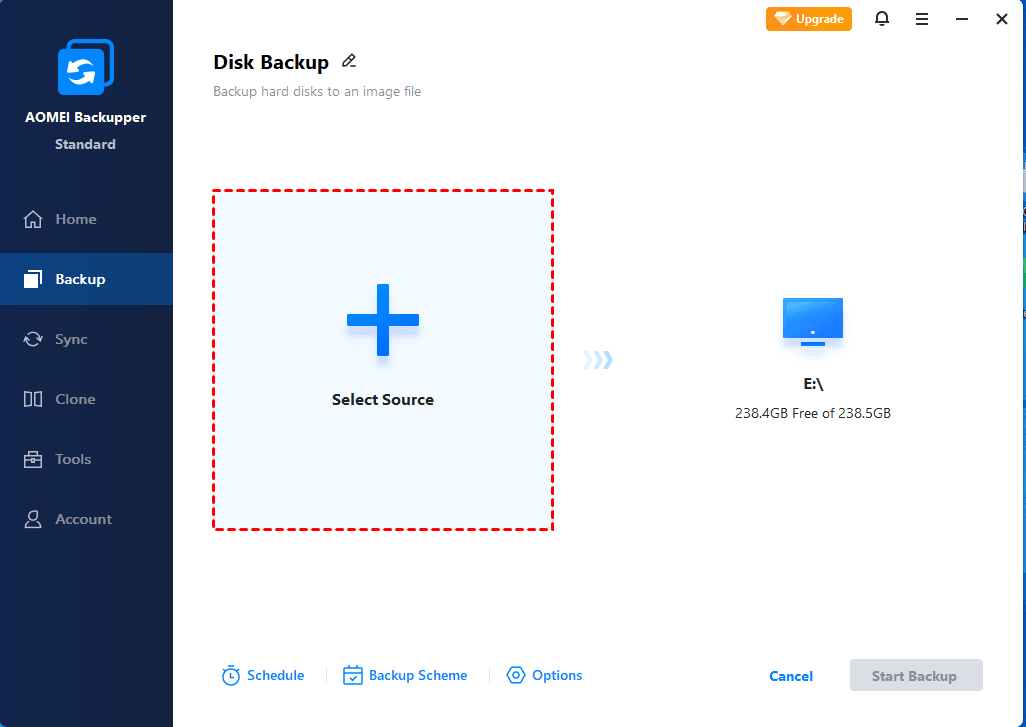
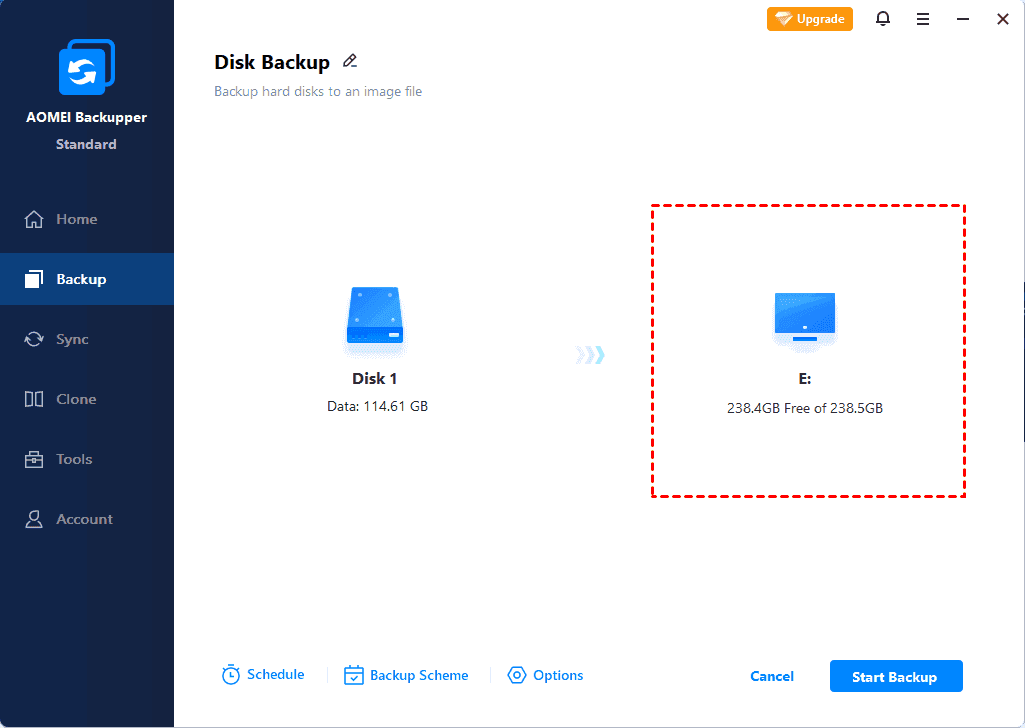
6. Click “Start Backup” to start the backup.

After the backup is done, you can shut down the computer and replace the failed drive with a new one. Then use the same bootable media to boot the computer and start to restore the backup to the new disk . After that, you should be able to load Windows without receiving the hard disk 1 quick 303 error. Additionally, if you buy a new computer, you can also
Вопрос: Ошибка жесткого диска короткого DST
Доброго времени суток! У меня такая проблема случилась. При включении ноутбука и появлении рабочего стола,все виснет,работает только курсор,нажимаю на ярлык,и все на этом. Через f2 проверял,выдал "проверка жесткого диска короткого DST: ошибка." Помогите если можно!
Ответ: Kyznetsov , значения переназначенных секторов увеличиваются, это плохо, диск сыпется.
Вопрос: Компьютер не видит жесткий диск (включая Acronis и Paragon). Windows 7 не устанавливается, виснет
Ребята, коллеги, всем доброй ночи,
Сразу обозначу - честно не знаю пишу в правильный раздел или нет, если нет, модераторы перенесите пожалуйста туда где будет место данной проблеме.
Начну по порядку описывать свою проблему. Также сразу скажу, кто начнет советовать, почитать интернет, форумы и прочее - все это делал и уже 3 бессонных дня и ночи. Я в отчаянии коллеги(
1. Все началось с того, что компьютер начал сильно тормозить, зависать и после даже он уже практически не работал в системе windows. Даже не хватило времени скопировать нужную информацию, я прибегнул к безопасному режиму и все файлы, слава Богу, получилось скинуть в облако. Через какое-то время (пол дня), комп начал глючить и в безопасном режиме. Я вроде все подготовил к установке новой винды и начал это делать.
Мой компьютер - Lenovo U310, I3. Операционка была - Windows 7 максимальная.
2. Я скачал на рутрекере актуальную версию винды 7, создал загрузочную флешку через UltraISO, в общем все как полагается. Также все настройки в биос выставил. Но вот не задача, винда не хотела ставится, зависала сразу после нажатия на кнопку "установить" и все, никуда дальше (ждал 2-3 часа).
3. Тут я начал уже себе ломать голову, начал прописывать различные комбинации в командной строке - diskpart и прочее. Но ничего не помогало. Тут я решил начать проверять железо. Столько всего перечитал ребят, вы бы знали. В итоге как я понял вин просто не видит "ExpressCashe" и нужно создать раздел 100мб куда он будет ссылаться. Но к этому перейдем несколько позже.
4. Мне нужно было проверить память и жесткий диск. В этом мне помогли все нами известные программы memtest86 и victoria.
Memtest - все прошло успешно, без ошибок, 3 круга сделал и я остановил.
Victoria - тут уже не все гладко, есть ошибки и ремапы, скрины с викторией я приложу, посмотрите пожалуйста. Сами ошибки происходят только в самом начале сканирования, в начале диска и дальше все гладко. Проводил тест в настройках - Линейной и Батерфляй чтение, Ремапы - Advanced.
5. После я решил разобрать ноут, все протереть и почистить. Все по отключать и заново включать, убрал пыль. В общем все прошло успешно, думал возможно поможет.
6. После всех действий, наконец винда пошла дальше устанавливаться, но я решил, что нужно закончить дело с жестким диском, разбить его на тома, разделы и добавить вот этот 100 мб раздел. Отсюда и началась дальнейшая история.
7. Первоначально я запустил загрузочную флешку с Acronis Disk Director 11, он все видел, все разделы и все диски. У меня было 2 диска C и D. Я удалил все тома, добавил 100 мб раздел и назначил его основным (активным). После я решил, что-то изменить, короче фигню какую-то сделать, потом отменил, в общем удалено какую-то натворил и нажал применить, акронис подвис и не отвисал. Я перезагрузил компьютер и после этого акронис перестал видеть вообще жесткие диски, как-будто их и нету. Для меня это был удар...
8. Тут я уже был немного на панике установил в надежде все исправить Paragon Manager, но и он не видит жесткий диск теперь. В биосе жесткий диск виден, настройки все стоят правильно.
Вроде все написал, возможно что-то и подзабыл, но это в принципе мои основные дейтсвия!
Теперь не знаю, что мне делать вообще((
В общем ребят история получилась такая, печальная. Как вы уже поняли, я далеко не чайник во всех этих вопросах, но далеко и не профи. Сейчас я уже не знаю, что делать, вот поэтому я пишу вам, спецам, в надежде, что подскажите, посоветуете. Ребята, за любой совет буду благодарен. Перерыл столько информации, уже просто глаза слипаются и информация уже никуда не лезет. Мне всего лишь нужен рабочий ноутбук, я без него как без рук, вся работа на компьютере.
Подскажите пожалуйста, что делать дальше, какие действия. Нужно найти пропавший диск, разбить его правильно и установить винду 7. Также очень хочу получить совета по ошибкам жесткого диска в виктории, насколько это критично и вообще что это такое, и почему данные ошибки возникают. С ноутбуком всегда бережно отношусь, не роняю, редко ношу с собой, в основном дома для работы мне.
Еще раз прошу прощения, если создал тему не там где нужно, не судите строго!
Ответ:
Сообщение от yonis78
Russlann
, винчестер - самая чаще-всего-выходящая-из-строя часть компьютера из-за своей механической природы.
По какой-то неизвестной причине на диске появился физический дефект. При этом он микроскопичен. Глазом не увидеть. Но расстояние между считывающими головками и поверхностью диска ещё более микроскопично. Попадание этого микродефекта под головку вызывает лавинообразный эффект. Представьте удар клюшкой по льду с размаху, промахнувшись слегка по шайбе - какая куча брызг-льдинок спреем разлетается в сторону удара. То же самое и с винчестером. Только вот эти разлетевшиеся брызги начинают попадать опять же под головку, вызывая ещё подобные снопы брызг, состоящие из дискового напыления. И пошла лавина...
Ну а насчёт "неизвестной причины", то тут нельзя сказать что-либо конкретно. На мой взгляд, чаще всего это производственный брак.
Печаль(Большая печаль(
Возможно вы правы, стоит его поменять, но совсем средств на это сейчас нету(Блин((
Я в отчаянии(
Ну неужели ничего сделать нельзя(Одни эмоции...
Вопрос: Жесткий диск начал жутко тормозить
Проблема началась примерно дней 5 назад, сначала были зависания на рабочем столе около 2-3 мин (при этом жесткий диск нагружен на 100%), потом стало заметно ниже скорость загрузки самой Windows 10, раньше примерно около 20 сек прогружалась винда, сейчас чуть ли не в 10 раз медленнее. Пару дней назад началась еще одна проблема, когда я ушел из дома оставив комп включенным, пришел через несколько часов и увидел это:
(Извиняюсь за "качество")
Подумав что жесткий диск полностью сдох, я просто ребутнул ПК. На удивление он оказался еще жив...
Сегодня же винда сама предлажила "Исправить ошибки жесткого диска", и предложила перезагрузиться.
В итоге дошло до 100%, прогрузилась винда, и проблема естественно осталась.
Есть ли смысл над ним колдовать? А может и вовсе, проблема не в нем?
Ответ:
Сообщение от swordfish1983
По смарту видно, что диск доживает свои дни, а может уже и часы, поэтому, желательно, его заменить и как можно быстрее копировать с него всю важную информацию
Агась. И это не лечится. Только замена.
Вопрос: Toshiba L755-16W (DABLBDMB8E0 REV.E) ошибка жесткого диска
Принесли в ремонт ноутбук Toshiba L755-16W
платформа DABLBDMB8E0 REV.E
хаб BD82HM65 SLJ4P
мульт NPCE791LA0DX
видео GT525M
с проблемой перезагружается и потом не видит жесткий диск, в другом сервисе уже якобы подкидывали другой жесткий, проблемы не решило.
Ноутбук грузится, но при загрузке ОС подтормаживает, и минут через 10-15 резко ребутится, и не грузится с винта, сообщает, что не видит загрузочный диск.
С флешки грузится бодро, винт виден и доступен.
При осмотре, обратил внимание, что до нас сдули D7.
Первым делом заменил NEC/TOKEN, резкие ребуты ушли, но при стресс тесте на AIDA несколько раз температуру винта показало в 131 градус.
BIOS и EC обновил скачанной с сайта, до версии 3.6 и 2.9 соответственно.
Подкинул другой жесткий, и попробовал установить свежую ОС. Доходит до этапа копирования данных и наглухо зависает, при этом даже разметку диска делает слишком долго.
Отсюда вопрос, это только замена BD82HM65, или есть нюансы?
Ответ: клиент забрал без ремонта. вопрос закрыт
Вопрос: Ошибки жесткого диска
]Доброго времени суток, уважаемые форумчане! Имеется проблема с HDD. Немного предыстории:
... Устанавливал значит я Windows XP. Всё было здорово и прекрасно. Установка подходила к своему успешному завершению, как вдруг рубанули свет. Когда свет вернулся. Пришлось начать установку заново, но после того как выходит окно с отчетом времени (39 мин) вылетает синий экран с ошибкой . Ну и фиг с тобой подумал я. Вставил диск с Windows 7, удалил разделы жесткого диска, разбил разделы заново, началась установка и после того как винда распоковала файлы выходит ошибка "не удалось установить автономный языковой стандарт. Код ошибки ". После этого я еще несколько раз разбивал разделы в разных размерах HDD, но ошибки появляются снова. У кого-нибудь была похожая ситуация? Можно решить проблему или ему пора на покой... Комп довольно старенький лет 15 ему уже, всё нутро родное ничего не менялось.
Ответ: Во время тестирования рубанули светку и винт покинул нас насовсем... Спасибо всем, кто откликнулся!
Вопрос: Ошибка жёсткого диска
Всем Доброго Времени Суток! Такая проблема. На диске С было очень мало места для винды, я решил срезать 30 гигов от диска D. Установил акронис на комп. Выбрал разделить диск D. Комп перезагрузился и начал делить диск. В итоге завис. Я перезагрузил комп вручную и теперь захожу на диск D,а там лежит несколько непонятных файлов. А вся музыка,фото и видео пропали. Хотя когда заходишь в свойства жёсткого диска D,то показывает что занято 90 гигабайт (как и было) т.е. они как бы там есть,но их не видно и вместо них штук 10 или 15 каких то файлов валяется. Помогите пожалуйста. Что можно сделать?
Ответ:
Сообщение от Dyglas
Что можно сделать?
А, собственно, что нужно-то?
если вытянуть файло, то курить
если нет ценной инфы - установить windows с удалением старых и созданием новых разделов
Вопрос: Ошибки жесткого диска 303 и 305
Никаких проблем до этого дня не было. Сегодня играл в доту как вдруг ноут повис, в результате некорректного завершения работы ему было уже не суждено включится... Диагностика жёсткого диска через стартовое меню показала две ошибки код 303 и 305. Что с этим делать? Помогите пожалуйата
Ответ:
Get S.M.A.R.T. attributes error!
Status: винт отверг команду.
Для sata:
Status: отсутствует DRSC+DRDY или винт не снимает BUSY... работа невозможна.
Вопрос: Жесткий диск не отображается в Bios"e на ноутбуке HP, при установке Windows 7 пишет, не удалось найти жесткий диск
Здравствуйте, я пишу в форум впервые, поэтому прошу меня извинить, если мой лексикон немного не этичен.
Столкнулся я с проблемой при попытке установить ос Win 7, как и другие ОС на конкретный ноутбук HP
Модель Pavilion dv4-2145dx.
При любых попытках установить Windows из образов, в том числе и лицензионных привело к одному результату.
Жесткий диск не обнаруживается загрузчиком Windows 7, попытки установить дополнительные raid/sata драйверы
оказалось тщетным.
Затем я заглянул в Bios ноутбука, на тот момент была версия F16, доступны только настройки приоритета загрузки, больше доступа к другим свойствам biosa нет. Пароли в биосе, чистые, то есть ни одного не установлено.
Никакой информации о жестком диске нету. При включения стандартной проверки HP жесткого диска, выдает ошибку
"Hard disk not exist". Жесткий диск не существует. Код ошибки из логов 03f0, если же отключить дисковод, то выдает ошибку 9d0 и пишет по английски "Установите операционную систему на жесткий диск", но при тесте пишет то же самое, что жесткий диск не существует.
Я решил перепрошить биос на новую версию, удалось сделать это удачно с помощью загрузочного диска Alkid Live CD, который и до этого удачно запускался с флэшки, зараннее на нее скопировал установочный файл нового биоса, который свободно скачал с официального сайта hp. Биос перепрошился удачно, но доступ к административным настройкам ровно такой же, как и был в предыдущей версии. Если кто решиться на перепрошивку, то будьте внимательны, на самом сайте Hp очень настоятельно рекомендуют, чтобы при перепрошивке была включена батарейка и ноутбук был подключен к сети через адаптер одновременно.
Также пробовал установить драйвера sata/raid контроллеров с помощью образа Windows XP, не вышло, потому что
загрузчик не нашел загрузочные файлы, после нескольких просмотренных страниц найденных через google, я скопировал пару загрузочных файлов в корневую директорию, но ошибка просто стала другой, не был найден следующий файл, я не смог найти эти другие файлы, чтобы переложить в правильные директории. Попытка увенчалась провалом.
Теперь я добрался до тем, насчет UEFI доступа и проверки через Биос. В информации о биосе указана предустановленная операционная система, поэтому решил, что в биосе должна быть надстройка UEFI SecureBoot, но в данный момент она по каким-то причинам до меня была заблокированна. Теперь нашел несколько образов HP DMI Tool для переконфигурации биоса, создал загрузочный образ MS-Dos с этими утилитами, но подробной информации об этих утилитах не нашел и мне нужна хорошая справка, чтобы изменить нужную мне конфигурацию в биосе.
Прошу, подскажите, кто, что может по этому поводу.
Мне важно выяснить, как возможно разблокировать полную настраиваемую конфигурацию для биоса hp F.18, или необходима более ранняя версия, если кто может сделать копию своего незатронутого биоса для ноутбука dv4-2145dx, то буду очень благодарен.
Подскажите, знает ли кто, в каком параметре биоса хранится доступ к sata/raid драйверам и как возможно их установить, если дисковод не работает, только флэшка и с помощью каких программ.
Ответ: Да, однозначно ответить откуда здесь рыть сложно. Давно сюда не заходил, нашел свой вопрос по запросу "биос не видит жесткий диск".
Ответ для vlik2006 (конечно поздно, но может быть кому-нибудь еще пригодиться). Первым делом стоит проверить на рабочей машине виден ли жесткий диск в биосе и читается ли и записывается с него информация в установленной операционной системе. А вторым делом уже начинать с самых простых узлов - просто проверить, не отпаялся ли или не расшатался ли разъем подключения жесткого диска на мат.плате. В моем случае я вот этих делов, что в форуме написал, столько лишних переделал, а всего лишь нужно было перепаять разъем, припаяли новый. Если уж с разъемом все в порядке, то нужно почистить контакты от окислов. Ну а если проблема в самом деле в биосе, то нужно его перепрошивать.
У меня вроде же типа такая же проблема возникла, но теперь и в правду после перепрошивки, ну и разъем тут отпаятся (тьфу, тьфу, тьфу) не мог, поскольку подсоединяется переходником, который втыкается в модуль разъема сверху.
Вот теперь пойдет моя просьба, уж помогите пожалуйста с ноутбуком Acer MS2271, на официальном сайте он соответствует 3-м моделям 4810T, 4810TZ, 4410T. Какой биос именно установить на этот ноутбук я даже не знаю, выбрал просто наугад из этих трех серий, поскольку все они присутствуют на нижней крышке ноутбука.
Жесткий диск Tochiba HDD2D62 B ZL01 S
MK1237GSX
Резервной копии установленного раннее биоса 1.25 не делал, установил 2.25. С включенным жестким диском, пост-проверка не проходит, биос замараживается на экране загрузки, и клавиши входа в биос и выбора загрузочного меню не доступны. Если же диск отключить, то биос работает, в меню загрузки показывает IDE1, IDE2, по мне что-то связанное с жестким диском, но все равно что-то не то.
Придумал вариант, с загрузочной Винды запустить установку Биоса из под Винды, но для этого мне нужен соответствующий моему ноутбуку биос версией пониже.
Вопрос? А если прошить биос жесткого диска, станет ли он совместимым с "новоиспеченным оборудованием". И еще один вопрос, нормален ли хлопок по окончании прошивки биоса? Или мне просто показалось...
Просьба, помогите найти биос ниже версии 3.25 до 1.25 для Acer MS2271.
Спасибо Всем кто откликнется.
Добавлено через 8 часов 19 минут
Я решил проблему после небольшого отдыха. Как обычно от усталости, я запаниковал раньше времени, как вернулся домой, удалось все исправить
Итак, напомню, что мой пациент сегодня Acer MS2271 (уже не пациент, а прокачиваемый программками ноутбук).
На задней крышке данной модели ноутбука Aspire стоит три разные серии 4810T/4810TZ/4410T
Чтобы узнать биос какого именно нужен точно, на странице информации в биосе (на вкладке Main) пишется модель ноутбука (не путать с моделью на задней крышке). В моем случае это 4810T. Для него я биос и скачал.
Каким образом прошить биос без жесткого диска? Загрузиться с загрузочной Винды, я использовал сборник Alkid.
И запустить Виндосовскую InsydeFlash ДЛЯ КОНКРЕТНОЙ МОДЕЛИ НОУТБУКА, СКАЧАННОЙ С ОФИЦИАЛЬНОГО САЙТА
Но проблема была куда проще. Хоть и выше проведенную операцию я проделал, чтобы наверняка все исправить.
В чем заключалась причина, после перепрошивки, встают стандартные настройки биоса. У меня для Sata mode стоял AHCI режим, когда нужен был IDE. Как исправил? Биос спокойно пропустил меня через пост проверку и зашел в настройки, когда хард был вынут.
Возникла новая проблема, после перепрошивки, Винда выдала экран смерти, поскольку новый биос для него - это новые драйверы. Ну и в принципе сейчас установил винду, все пашет. Разбираюсь с драйвером видеокарты AMD.
Вопрос: HDD стал RAW и прочие неприятности жесткого диска
Добрый вечер всем)
Прошу вашей помощи!
Есть 2 диска - SSD 120 ГБ и жесткий диск 1 TB.
На SSD Windows 7 x64 и браузер, в общем сижу сейчас с него.
А второй - виновник торжества, жесткий диск WDC WD10EARS-00Y5B1 на 1 TB с файлами, фотками и т.д. Есть 2 логических диска - C (SSD, система, 111 ГБ) и D (HDD, файлы и прочее, 931 ГБ).
Файловые системы ясное дело NTFS.
Ситуация такая:
В одно прекрасное утро пару дней назад ПК почему-то очень долго включался и когда-то ОС наконец прогрузилась, то я обнаружил, что на диск D невозможно зайти. При попытке его открыть - пишет "Нет доступа к D:\. Файл или папка повреждены. Чтение невозможно." К слову, жесткий диск виден в BIOS и в Управление дисками, но в управлении дисками его файловая система отображается как RAW.
Причина этого на ум не приходит, единственное, что припоминается - за пару дней до этого качал ~ 60 ГБ игры GTA V, потом её устанавливал, это ещё где-то столько же (~60 ГБ). А так - никаких особых нагрузок на диск не было, всё как обычно. Жесткому диску где-то лет 5. До этого момента никаких проблем, зависаний, пощелкиваний и т.д. SMART вроде тоже нормальный был. А тут бац - и такое.
Всякими Acronis"ами не баловался. До августа у меня был только жесткий на 1 ТБ, на котором было 2 раздела - ~60 Гб (ОС) и всё остальное пространство для файлов. Потом я купил SSD, а на этом жестком отформатировал раздел ~60 ГБ с ОС и прикрепил его с помощью средств Windows в Управлении дисками к остальному пространству и получился нынешний диск D с 931 ГБ (это небольшая история просто к слову, поскольку далее на скриншотах с DMDE будет эта самая ныне не нужная партиция в ~60 ГБ).
В общем, читал пару дней форум, делал разные сканирования, которые занимают много времени (Victoria, TestDisk, DMDE, Active Partition Recovery). Victoria обнаружила где-то ~50 бэдов (197 смарт, не 5-ый, все примерно в одной области, начинаются от LBA 368160000 и последний где-то около LBA 368202000). Также пытался восстановить раздел (в TestDisk, DMDE, Active Partition Recovery), но не получалось (видимо из-за этих самых бэдов). В DMDE при реконструкции ФС выбивало ошибки WinError 1117 и WinError 23. При этом все папки и файлы на своих местах, всё видно, файлы нормально копируются и воспроизводятся (кроме некоторых с вышеназванными ошибками, видимо эти файлы попали в бэды). В TestDisk раздел находится, но почему-то или не хватает файлов, или нет директорий. Ещё в TestDisk пишет ошибки Bad Relative Sector и ошибки про heads per cylinder и sectors per track. Если поменять в разделе Geometry на те значения, которые просит программа, то вроде как выдаются более точные результаты, но всё равно директории правильно не находит.
В Active Partition Recovery - отдельная история. Там находит несколько разделов, один из которых имеет статус Excellent, но когда дело доходит до открытия раздела (Volume Scan), то он идет до нескольких процентов, а потом стоит на одном месте очень долго и дальше не идет.
Также чистил контакты платы ластиком, поменял шлейф на новый и тыкал в другие SATA порты.
Ничего из программ и физических процедур пока не помогло.
На жестком диске хватает важных данных, поэтому хотелось бы как-то восстановить раздел, потому что пока, к сожалению, запасного жесткого диска на 1 TB нет. Поэтому надеюсь на вашу помощь!
Особенно хотелось бы услышать мнение Tau_0
, поскольку много раз видел сообщения этого пользователя с успешно оказанной помощью
Скрины и дамп из DMDE первых 100 секторов прилагаю.
Благодарю!
Ответ:
Помогли решить на другом форуме (кому интересно - ixbt, название темы приблизительно такое же и ник тот же).
Проблема похоже была в окислении контактов и в неком неизвестном сбое (пострадала логическая структура, MFT).
Итак, "лечение" было следующее:
1) Сменил шлейф данных SATA (на всякий случай).
2) Протер контакты платы контроллера, которые были хорошо так окислены, ластиком (можно найти в интернете подробно об этом, делать нужно очень осторожно!).
3) Убрал букву у тома D в Управлении дисками, потом в программе DMDE сделал такие действия:
Сервис - Копировать секторы - Источник=ДИСК_ФИЗИЧЕСКИЙ_проблемный; Секторы от 368181760 до 368202559; Место для записи - тот же диск, начальный сектор 368181760. DMDE ругался на ошибки чтения, нажимал "игнорировать все".
4) Были нехорошие значения в атрибутах 197 (C5), 198 (C6) и 200 (C8), поэтому дал жесткому диску поработать без шлейфа данных, на одном питании, чтобы он занялся самотестированием и обнулил эти атрибуты. Так и произошло, атрибуты стали 0, значит состояние исправилось. SMART пришел в норму.
5) Последний пункт. CHKDSK D: /f в командной строке (cmd), запущенной от имени администратора. Это вернуло файловую систему NTFS из RAW, исправило ошибки и восстановило раздел назад. Вроде всё)
Раздел восстановился, не идеально, с потерями файлов (небольшими, файлы просто попали в бэды и вряд ли что-то уже можно было сделать), но всё же это лучше, чем потерять всё или покупать новый жесткий диск
Конечно же, лечение в каждом случае сугубо индивидуальное, но я отписался, чтобы так сказать подвести итоги и закрыть тему
Вопрос: Пропал жесткий диск, ошибка отложенной записи
Проблема такая, у меня два жестких диска оба Seagate один 400гб на нем Windows XP SP3, другой на 2тб. Второй проработал около года потом стала выскакивать ошибка отложенной записи и система перестала его видеть, причем даже в биосе. Если оставить включенным только второй жеский то в биосе он виден. Несколько раз второй жесткий появлялся даже нормально работал несколько дней но потом опять пропал.
Ответ: Здравствуйте DoubleGreen,
Вот что я нашел про ошибки отложеной записи:
" Эта ошибка обычно возникает, когда включена функция «Разрешить кэширование записи на диск» для жесткого диска.
Тем не менее если отключена функция «Разрешить кэширование записи на диск», эта ошибка может возникнуть, поскольку контроллер жесткого диска Ultra прямой памяти доступа (UDMA) может быть настроен одним из следующих способов:
Для подключения диска UDMA к контроллеру вместо требуемого 40-контактного, 80-проводного кабеля используется 40-проводной кабель.
Параметры BIOS настроены для применения ускоренных режимов UDMA"
Только мне кажеться, что если раньше все работало нормально, а тем более - если сейчас диск не отображается в БИОСе, проблема у вас более серьезная.
Подключите диск к другому ПК или через док станцию и протестируйте с помощью программой от производителя. Покажите здесь SMART статус и наверно будет полегче вам сказать что происходит. Сделайте бэкап данных и пропишите его нулями, или отформатируйте полностью. Если проблема остается а на других ПК все нормально отображается и работает, проблема может еще быть и с блоком питания. Проверьте надежность присоединения шлейфов SATA и питания к жёстким дискам, а так-же убедитесь, что в вашей системе достаточно питания для всех устройств.
Я буду ждать вашего ответа и постараюсь дальше посоветовать, если необходимо, Citizen_WD
Жесткого диска, - проблема достаточно серьезная, и встречается она почему-то большей частью на ноутбуках HP. Конечно, появление этого сбоя может свидетельствовать о начале выхода из строя винчестера, однако в некоторых случаях ошибку можно устранить без замены жесткого диска.
Ноутбук HP: ошибка 301. Что она означает?
Итак, прежде чем приступать к непосредственному решению возникшей проблемы, нужно выяснить, в чем состоит ее суть.
301 свидетельствует о том, что на самом винчестере присутствуют так называемые битые секторы, из-за чего при обращении к ним система начинает катастрофически тормозить и зависать, порой выдавая даже синий экран. Но это касается только режима работы, когда ОС уже загружена.
При старте ОС, после проверки оборудования в BIOS, когда она загружает необходимые для ее работы компоненты, обращение к сбойным секторам точно так же приводит к тому, что система не может осуществить считывание информации из них. На первых порах, как свидетельствуют отзывы многих пользователей, к постоянному появлению сообщения при загрузке привыкнуть можно. Но ведь не исключено, что ошибка 301 в дальнейшем проявит себя фатальным образом, когда старенький винчестер придется просто выбросить. Поэтому с ней нужно бороться.
Причины появления сбоя и его последствия
Но, вне зависимости от того, как исправить ошибку 301, всех владельцев ноутбуков HP в первую очередь интересует вопрос о том, почему же на жестком диске появляются битые сектора.
Однозначно ответить на него невозможно. Но чаще всего это связано с ошибками на винчестере, которые обычно появляются вследствие некорректной работы охлаждающей системы.

Известны случаи, когда температура процессора при попытке доступа к сбойным секторам достигала порядка 90 градусов по Цельсию. Нетрудно догадаться, что, если устранение данного сбоя оставить на самотек, может дойти и до того, что и процессор, и материнская плата выйдут из строя.
Проверка диска
Теперь непосредственно о том, как устраняется ошибка жесткого диска 301. Первым делом в работающей системе необходимо проверить его на наличие битых секторов, используя для этого стандартный инструмент системы в свойствах основного и виртуального раздела на вкладке сервиса. При этом желательно указать автоматическое исправление ошибок.

Но этот метод может не сработать, поэтому лучше всего использовать командную консоль с вводом команды chkdsk с дополнительными параметрами вроде /x/f/r. Если и это должного эффекта не даст, можно попытаться загрузиться с установочного или диска восстановления, после чего проделать аналогичную операцию в командной строке, вызываемой сочетанием Shift + F10. В случае если система откажет в доступе или в попытке инициализации, будет предложено произвести проверку при следующем старте ОС. Останется перезагрузить ноутбук и дождаться окончания процедуры.
Использование программы Victoria
Однако выявить все сбойные секторы вышеописанная методика не может. Основное средство устранения проблемы, когда появляется код ошибки 301, состоит в том, чтобы если не исправить, то изолировать сбойные секторы, если винчестер начал сыпаться.
На первой стадии для этого придется пожертвовать пространством, порядка 5-15% от общего объема. Но ведь требуется выявить, с какого именно сектора начинается торможение.

Для этого следует использовать универсальную программу Victoria. В ее результатах и статистике обращений к жесткому диску можно будет узнать точный объем, который придется отсечь, чтобы система в дальнейшем к ним просто не обращалась. Кстати сказать, достаточно часто можно встретить отзывы о том, что ошибка связана больше с виртуальными разделами, а не с системным.
Удаление и повторное создание виртуального раздела
Теперь, чтобы ответить на вопрос о том, как исправить ошибку 301 жесткого диска, виртуальный раздел нужно удалить, после чего создать его заново, с учетом минуса того объема, который выявила программа Victoria.
Обратите внимание, что при условии наличия сбоев не в системном разделе можно произвести форматирование виртуального диска, а вот во избежание потери информации на основном диске, где установлена система, речь об этом не идет.

Произвести такие операции можно в разделе управления диска, который находится в меню управления (администрирования), вызываемом через ПКМ на значке компьютера. Кстати, в Windows 10 он находится в «Проводнике», а не на «Рабочем столе».

После этого необходимо создать новый том (простой виртуальный раздел), опять же с учетом вычета ранее определенного пространства, и произвести его инициализацию и активацию.
Отключение файла подкачки
Еще один метод, которым иногда устраняется ошибка 301, состоит в отключении файлов подкачки и для системного, и для виртуального разделов, поскольку при задействовании виртуальной памяти система обращается к файлу pagefile.sys, а вот он может либо располагаться в области со сбойными секторами, либо резервировать эту область в сбойном разделе.

Для отключения через ПКМ на значке компьютера вызывается меню свойств системы, осуществляется переход к дополнительным настройкам и одноименной вкладке. Здесь следует использовать кнопку изменения размера файла подкачки, убрать флажок с его автоматического определения и установить галочку на строке деактивации его использования. Данная операция выполняется для каждого раздела, представленного в списке сверху.
Дефрагментация
Наконец, когда все действия выполнены, чтобы ошибка 301 наверняка больше снова не появлялась, необходимо выполнить дефрагментацию системного и всех виртуальных разделов.

Эту операцию можно производить стандартными инструментами Windows-систем, доступ к которым осуществляется на сервисной вкладке из раздела свойств диска.
При условии что в системе может использоваться какая-нибудь программа для оптимизации и ускорения, команда обслуживания (дефрагментации) может быть интегрирована непосредственно в меню ПКМ «Проводника». Надо сказать, что дефрагментатор в таких утилитах выглядит намного более предпочтительным, нежели встроенный инструмент Windows. Поэтому, если есть такая возможность, лучше отдать предпочтение оптимизаторам (они используют несколько отличающийся принцип наведения порядка в системе, и в частности на жестком диске).
По завершении всей совокупности действий, в качестве контрольного средства можно запустить ту же утилиту Victoria и произвести проверку. Как показывает практика, в 99% случаев из 100 «отрезанные» сбойные секторы будут игнорироваться, а тест ошибок не выявит.
Вместо итога
Как видно из вышеизложенного материала, устранить ошибку с кодом 301 можно достаточно просто. Правда, тут нужно иметь в виду, что ее появление - первый звоночек по поводу того, что жесткий диск начала сыпаться и его в скором времени придется менять, предварительно скопировав самую важную информацию на съемные носители или даже другой винчестер. Чтобы не заниматься переустановкой системы, можно создать ее образ со всеми данными и поместить, например, на внешний диск USB HDD. Такой вариант выглядит намного более эффективным, чем копирование отдельно взятых файлов и каталогов на флэшки, пусть даже достаточно большого объема. Все равно по затрачиваемому времени это выйдет дольше.
На крайний случай, если уж вообще ничего не помогает, можно воспользоваться уникальной программой перемагничивания винчестера под названием HDD Regenerator. Но для рядового пользователя она будет слишком сложной в понимании и использовании, кроме того, затруднит процесс отсутствие русифицированного интерфейса и работа исключительно в DOS-режиме.
При запуске может появляться сообщение об ошибке, подобное тому, что указано далее:
В ходе проверки жесткого диска SMART был обнаружен неотвратимый сбой.
Во избежание потерь данных следует сразу создать резервную копию и запустить "Тестирование жесткого диска" в "Диагностика системы".
Тестирование SMART не является сообщением о сбое
Тестирование жесткого диска SMART создает прогноз возможного сбоя жесткого диска, а не свидетельствует о фактическом сбое. Предупреждение об ошибке жесткого диска SMART может появляться по ряду причин, например, если компьютер был сильно деформирован или если жесткий диск подвергался воздействию более высоких температур, чем обычно.
После получения описанного выше сообщения об ошибке:
Немедленно создайте резервную копию всех важных данных и файлов.
Запустите тестирование жесткого диска для проверки состояния жесткого диска.
Хотя ошибка жесткого диска SMART может не означать неизбежную потерю жесткого диска, лучше подготовиться заранее на тот случай, если диск все-таки откажет.
Выполните тестирование жесткого диска
Чтобы запустить тест жесткого диска (Hard Drive Test) в среде System Diagnostics (F2), выполните следующие действия.
Включите компьютер и сразу же нажмите клавишу отмена , чтобы вывести на экран меню запуска.
Нажмите на клавишу диагностики системы F2 и выберите параметр Тестирование жесткого диска .
Дождитесь завершения тестирования жесткого диска. Для выполнения теста может потребоваться от 30 до 60 минут в зависимости от ёмкости жёсткого диска и сложности проблем.
Итог тестирования жесткого диска
По завершении теста жёсткого диска (Hard Drive disk test) появится сообщение с перечнем выполненных действий.
Проблемы не обнаружены. Теперь можно работать с компьютером в обычном режиме.
Проблема полностью устранена. Теперь можно работать с компьютером в обычном режиме.
Переместите сектор в другое место на диске, если причиной проблемы является поврежденный сектор. Следует перезагрузить компьютер. После исправления ошибок поврежденных секторов можно работать с компьютером в обычном режиме. В ответ на приглашение системы повторите тест жесткого диска (Hard Drive test).
Уточните описание ошибки и сформируйте идентификационный код гарантийного обслуживания. Обратитесь за помощью в HP.
Связь с НР
Если после тестирования жесткого диска отображается сообщение об ошибке и код гарантийного идентификатора, обратитесь в HP.
Агент из отдела работы с заказчиками запросит у вас идентификационный код гарантийного обслуживания для организации ремонта или замены жесткого диска. Идентификационный код гарантийного обслуживания, передаваемый в службу поддержки HP, состоит из четырех 6-значных полей, например, XXXXXX-XXXXXX-XXXXXX-XXXXXX , где X – буква или цифра.
Примечание.Наличие идентификационного кода гарантийного обслуживания не означает, что срок действия гарантии не истек. Представитель службы поддержки проверит состояние гарантии на устройство при вашем обращении в HP.
Последовательность действий при наличии S.M.A.R.T. ошибки жесткого диска или SSD . Как исправить диск и восстановить утерянные данные. При загрузке компьютера или ноутбука появляется S.M.A.R.T. ошибка жесткого диска или SSD? После данной ошибки компьютер не работает как прежде, и вы опасаетесь о сохранности ваших данных? Не знаете как исправить ошибку?
Актуально для ОС : Windows 10, Windows 8.1, Windows Server 2012, Windows 8, Windows Home Server 2011, Windows 7 (Seven), Windows Small Business Server, Windows Server 2008, Windows Home Server, Windows Vista, Windows XP, Windows 2000, Windows NT.
Что делать со SMART ошибкой?
Шаг 1: Прекратите использование сбойного HDD
Получение от системы сообщения о диагностике ошибки не означает, что диск уже вышел из строя. Но в случае наличия S.M.A.R.T. ошибки, нужно понимать, что диск уже в процессе выхода из строя. Полный отказ может наступить как в течении нескольких минут, так и через месяц или год. Но в любом случае, это означает, что вы больше не можете доверить свои данные такому диску.
Необходимо побеспокоится о сохранности ваших данных, создать резервную копию или перенести файлы на другой носитель информации. Одновременно с сохранностью ваших данных, необходимо предпринять действия по замене жесткого диска. Жесткий диск, на котором были определены S.M.A.R.T. ошибки нельзя использовать – даже если он полностью не выйдет из строя он может частично повредить ваши данные.
Конечно же, жесткий диск может выйти из строя и без предупреждений S.M.A.R.T. Но данная технология даёт вам преимущество предупреждая о скором выходе диска из строя.
Шаг 2: Восстановите удаленные данные диска
В случае возникновения SMART ошибки не всегда требуется восстановление данных с диска. В случае ошибки рекомендуется незамедлительно создать копию важных данных, так как диск может выйти из строя в любой момент. Но бывают ошибки при которых скопировать данные уже не представляется возможным. В таком случае можно использовать программу для восстановления данных жесткого диска – Hetman Partition Recovery .

Для этого:
- Загрузите программу , установите и запустите её.
- По умолчанию, пользователю будет предложено воспользоваться Мастером восстановления файлов . Нажав кнопку «Далее» , программа предложит выбрать диск, с которого необходимо восстановить файлы.
- Дважды кликните на сбойном диске и выберите необходимый тип анализа. Выбираем «Полный анализ» и ждем завершения процесса сканирования диска.
- После окончания процесса сканирования вам будут предоставлены файлы для восстановления. Выделите нужные файлы и нажмите кнопку «Восстановить» .
- Выберите один из предложенных способов сохранения файлов. Не сохраняйте восстановленные файлы на диск с ошибкой.
Шаг 3: Просканируйте диск на наличие «битых» секторов
Запустите проверку всех разделов жесткого диска и попробуйте исправить найденные ошибки.

Для этого, откройте папку «Этот компьютер» и кликните правой кнопкой мышки на диске с SMART ошибкой. Выберите Свойства / Сервис / Проверить в разделе Проверка диска на наличия ошибок .
В результате сканирования обнаруженные на диске ошибки могут быть исправлены.
Шаг 4: Снизьте температуру диска
Иногда, причиной возникновения “S M A R T” ошибки может быть превышение максимально допустимой температуры работы диска. Такая ошибка может быть устранена путём улучшения вентиляции компьютера. Во-первых, проверьте оборудован ли ваш компьютер достаточной вентиляцией и все ли вентиляторы исправны.
Если вами обнаружена и устранена проблема с вентиляцией, после чего температура работы диска снизилась до нормального уровня, то SMART ошибка может больше не возникнуть.
Шаг 5:
Откройте папку «Этот компьютер» и кликните правой кнопкой мышки на диске с ошибкой. Выберите Свойства / Сервис / Оптимизировать в разделе Оптимизация и дефрагментация диска .

Выберите диск, который необходимо оптимизировать и кликните Оптимизировать .
Примечание . В Windows 10 дефрагментацию и оптимизацию диска можно настроить таким образом, что она будет осуществляться автоматически.
Шаг 6: Приобретите новый жесткий диск
Если вы столкнулись со SMART ошибкой жесткого диска то, приобретение нового диска – это только вопрос времени. То, какой жесткий диск нужен вам зависит от вашего стиля работы за компьютером, а также цели с которой его используют.
На что обратить внимание приобретая новый диск:
- Тип диска: HDD, SSD или SSHD . Каждому типу присущи свои плюсы и минусы, которые не имеют решающего значения для одних пользователей и очень важны для других. Основные из них – это скорость чтения и записи информации, объём и устойчивость к многократной перезаписи.
- Размер . Два основных форм-фактора дисков: 3,5 дюймов и 2,5 дюймов. Размер диска определяется в соответствии с установочным местом конкретного компьютера или ноутбука.
- Интерфейс
. Основные интерфейсы жестких дисков:
- SATA;
- IDE, ATAPI, ATA;
- SCSI;
- Внешний диск (USB, FireWire и.т.д.).
- Технические характеристики и производительность
:
- Вместимость;
- Скорость чтения и записи;
- Размер буфера памяти или cache;
- Время отклика;
- Отказоустойчивость.
- S.M.A.R.T . Наличие в диске данной технологи поможет определить возможные ошибки его работы и вовремя предупредить утерю данных.
- Комплектация . К данному пункту можно отнести возможное наличие кабелей интерфейса или питания, а также гарантии и сервиса.
Как сбросить SMART ошибку?
SMART ошибки можно легко сбросить в BIOS (или UEFI). Но разработчики всех операционных систем категорически не рекомендуют этого делать. Если же для вас не имеют ценности данные на жестком диске, то вывод SMART ошибок можно отключить.
Для этого необходимо сделать следующее:
- Перезагрузите компьютер , и с помощью нажатия указанной на загрузочном экране комбинации клавиш (у разных производителей они разные, обычно “F2” или “Del” ) перейдите в BIOS (или UEFI).
- Перейдите в: Аdvanced > SMART settings > SMART self test . Установите значение Disabled .
Примечание: место отключения функции указано ориентировочно, так как в зависимости от версии BIOS или UEFI, место расположения такой настройки может незначительно отличаться.
Целесообразен ли ремонт HDD?
Важно понимать, что любой из способов устранения SMART ошибки – это самообман. Невозможно полностью устранить причину возникновения ошибки, так как основной причиной её возникновения часто является физический износ механизма жесткого диска.
Для устранения или замены неправильно работающих составляющих жесткого диска, можно обратится в сервисный центр специальной лабораторией для работы с жесткими дисками.
Но стоимость работы в таком случае будет выше стоимости нового устройства. Поэтому, ремонт имеет смысл делать только в случае необходимости восстановления данных с уже неработоспособного диска.
SMART ошибка для SSD диска
Даже если у вас не претензий к работе SSD диска, его работоспособность постепенно снижается. Причиной этому служит факт того, что ячейки памяти SSD диска имеют ограниченное количество циклов перезаписи. Функция износостойкости минимизирует данный эффект, но не устраняет его полностью.
SSD диски имеют свои специфические SMART атрибуты, которые сигнализируют о состоянии ячеек памяти диска. Например, “209 Remaining Drive Life”, “231 SSD life left” и т.д. Данные ошибки могут возникнуть в случае снижения работоспособности ячеек, и это означает, что сохранённая в них информация может быть повреждена или утеряна.
Ячейки SSD диска в случае выхода из строя не восстанавливаются и не могут быть заменены.